Heim >Software-Tutorial >Bürosoftware >Detaillierte Methode zum Festlegen und Anzeigen von ausgeblendetem Text im Word2010-Dokument
Detaillierte Methode zum Festlegen und Anzeigen von ausgeblendetem Text im Word2010-Dokument
- WBOYWBOYWBOYWBOYWBOYWBOYWBOYWBOYWBOYWBOYWBOYWBOYWBnach vorne
- 2024-04-25 10:50:121431Durchsuche
Wie kann ich versteckten Text in Word 2010 einfach festlegen und anzeigen? Sie können die Funktion „Ausgeblendeter Text“ verwenden, wenn Sie Informationen in Ihr Word-Dokument einfügen möchten, die nicht im normalen Text erscheinen. Der PHP-Editor Yuzi stellt Ihnen eine Schritt-für-Schritt-Anleitung zur Verfügung, die Ihnen zeigt, wie Sie versteckten Text in Word 2010 festlegen und anzeigen. Befolgen Sie unsere detaillierten Anweisungen und erfahren Sie, wie Sie diese Funktion effektiv nutzen und so Ihre Dokumentenverarbeitung effizienter gestalten.
1. Versteckten Text festlegen
Sie können bestimmte Textinhalte im Word2010-Dialogfeld [Schriftart] festlegen. Die spezifischen Vorgänge sind wie folgt:
Schritt 1: Öffnen Sie das Word2010-Dokumentfenster und wählen Sie den benötigten Text aus als versteckter Text festgelegt werden. Klicken Sie auf die Schaltfläche [Dialogfeld „Schriftart“ anzeigen] in der Gruppe [Schriftart] des Menübands [Start].

Schritt 2: Öffnen Sie das Dialogfeld [Schriftart], aktivieren Sie das Kontrollkästchen [Ausblenden] im Bereich [Effekt] und klicken Sie auf die Schaltfläche [OK], um den Text auszublenden.
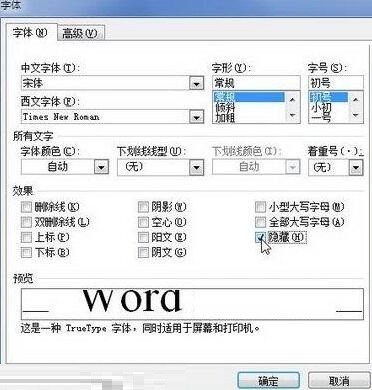
2 Zeigen Sie den ausgeblendeten Text an
Der im Word2010-Dokument als ausgeblendet eingestellte Text wird standardmäßig nicht angezeigt. Wenn Sie den ausgeblendeten Text des aktuellen Word-Dokuments anzeigen müssen, können Sie dies wie folgt tun:
Schritt 1. Öffnen Sie das Word2010-Dokumentfenster und klicken Sie [Datei] nacheinander. → Schaltfläche [Optionen],
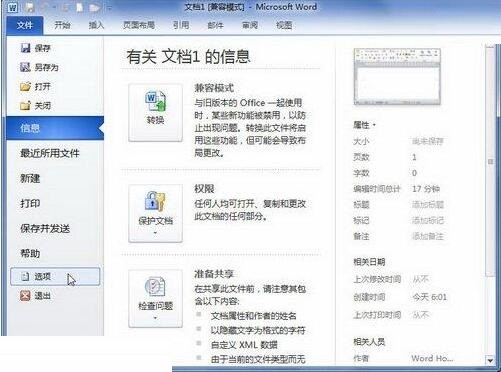
Schritt 2: Öffnen Sie das Dialogfeld [Word-Optionen] und wechseln Sie zur Registerkarte [Anzeige]. Aktivieren Sie das Kontrollkästchen [Ausgeblendeter Text] im Bereich [Diese Formatierungszeichen immer auf dem Bildschirm anzeigen] und klicken Sie auf [OK], um ausgeblendeten Text im Word-Dokument anzuzeigen.
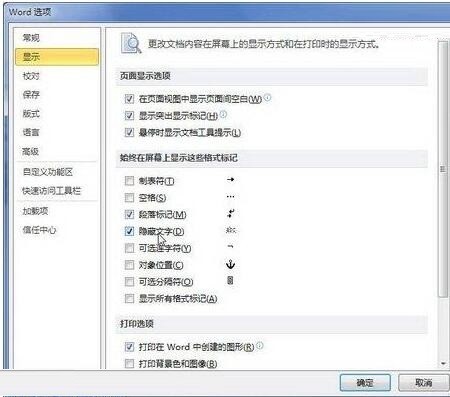
Das obige ist der detaillierte Inhalt vonDetaillierte Methode zum Festlegen und Anzeigen von ausgeblendetem Text im Word2010-Dokument. Für weitere Informationen folgen Sie bitte anderen verwandten Artikeln auf der PHP chinesischen Website!
In Verbindung stehende Artikel
Mehr sehen- Ausführliche Erklärung zum Öffnen und Lesen von CSV-Dateien
- Schritte und Vorsichtsmaßnahmen zum Öffnen und Verarbeiten von Dateien im CSV-Format
- Methoden und Tipps zum Öffnen von CSV-Dateien: Geeignet für eine Vielzahl von Software
- Eine Kurzanleitung zur CSV-Dateibearbeitung
- Erfahren Sie, wie Sie CSV-Dateien richtig öffnen und verwenden

